 Betrieb und Instandhaltung
Betrieb und Instandhaltung
 Docker
Docker
 Wo wird das Bild gespeichert, nachdem Docker Pull es abgerufen hat?
Wo wird das Bild gespeichert, nachdem Docker Pull es abgerufen hat?
Wo wird das Bild gespeichert, nachdem Docker Pull es abgerufen hat?

Wo wird das Bild nach dem Docker-Pull gespeichert?
Docker-Pull ruft das Bild ab und speichert es Standort:
Umgebung
Ubuntu18.04
Docker 19.03.2
Spiegelstandort
Die folgenden Vorgänge müssen ausgeführt werden unter root erledigt. Fahren Sie mit den Benutzerberechtigungen fort.
1. Geben Sie das Docker-Verzeichnis ein
cd /var/lib/docker
Die Dateistruktur ist wie folgt:

2. Geben Sie das Containerverzeichnis ein
In diesem Verzeichnis wird die gezogene Container-ID gespeichert, bei der es sich um eine Seriennummer handelt, die einem Container entspricht.
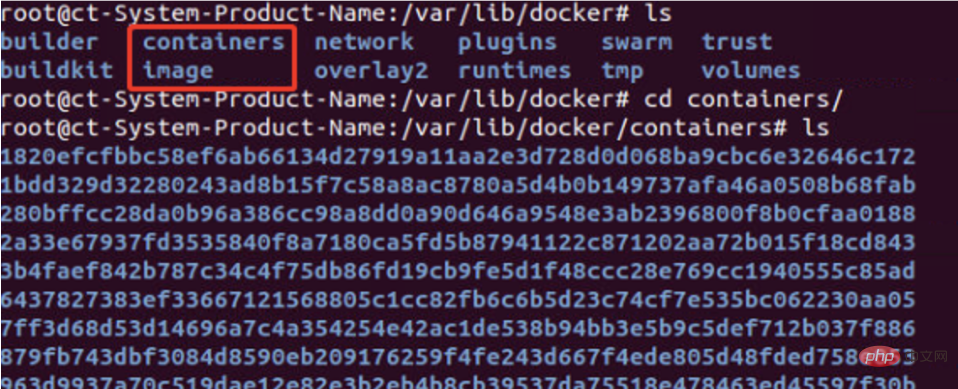
Geben Sie eine Seriennummer ein und wählen Sie sie aus. Nach der Eingabe finden Sie den spezifischen Aufbau des Containers wie folgt:

3 . Geben Sie das Bildverzeichnis ein
In diesem Verzeichnis werden die Informationen zum gezogenen Bild gespeichert. Wie Sie im Bild unten sehen können, gibt es unter dem Bilderverzeichnis ein Overlay2-Verzeichnis. Die Datei repositories.json in diesem Verzeichnis zeichnet die detaillierten Informationen des abgerufenen Bildes auf: Bildname, Bild-ID usw. (Hinweis: Ältere Docker-Versionen verfügen möglicherweise nicht über das Overlay2-Verzeichnis, sondern über das Aufs-Verzeichnis. Es gibt auch ähnliche Verzeichnisse und Dateien im Aufs-Verzeichnis.)
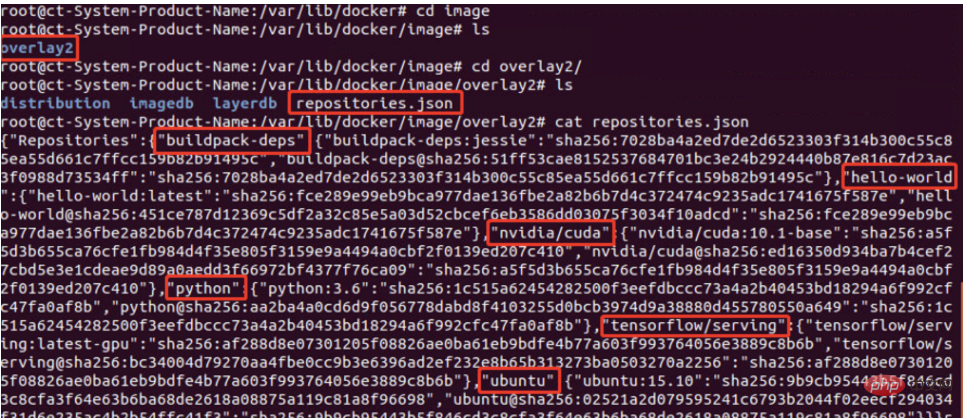
Zum Vergleich unten Direkt Verwenden Sie den Docker-Befehl, um die Bildinformationen anzuzeigen:
docker image ls

Sie können sehen, dass die in der Datei repositories.json oben aufgezeichneten Bildinformationen die abgerufenen Bildinformationen sind.
Empfohlenes Tutorial: „Docker-Video-Tutorial“
Das obige ist der detaillierte Inhalt vonWo wird das Bild gespeichert, nachdem Docker Pull es abgerufen hat?. Für weitere Informationen folgen Sie bitte anderen verwandten Artikeln auf der PHP chinesischen Website!

Heiße KI -Werkzeuge

Undresser.AI Undress
KI-gestützte App zum Erstellen realistischer Aktfotos

AI Clothes Remover
Online-KI-Tool zum Entfernen von Kleidung aus Fotos.

Undress AI Tool
Ausziehbilder kostenlos

Clothoff.io
KI-Kleiderentferner

AI Hentai Generator
Erstellen Sie kostenlos Ai Hentai.

Heißer Artikel

Heiße Werkzeuge

Notepad++7.3.1
Einfach zu bedienender und kostenloser Code-Editor

SublimeText3 chinesische Version
Chinesische Version, sehr einfach zu bedienen

Senden Sie Studio 13.0.1
Leistungsstarke integrierte PHP-Entwicklungsumgebung

Dreamweaver CS6
Visuelle Webentwicklungstools

SublimeText3 Mac-Version
Codebearbeitungssoftware auf Gottesniveau (SublimeText3)

Heiße Themen
 1377
1377
 52
52
 Offizieller Website-Eingang von ao3 Mirror
Feb 24, 2024 am 11:34 AM
Offizieller Website-Eingang von ao3 Mirror
Feb 24, 2024 am 11:34 AM
ao3 Mirror ist eine Plattform zum Erstellen von Fanfiction, aber die meisten Freunde wissen nicht, wo sich die offizielle Website von ao3 Mirror befindet. Klicken Sie auf den Link https://ao3.cubeart.club/, um die Website von ao3 Mirror aufzurufen Der Editor bietet Benutzern eine Einführung in den neuesten offiziellen Website-Eingang von ao3 Mirror 2024. Interessierte Benutzer kommen vorbei und werfen einen Blick darauf! Offizieller Website-Eingang von ao3 Mirror: https://ao3.cubeart.club/ 1. Download-Adresse 1. AO3: Klicken Sie zum Herunterladen》》 2. AO3 neueste Version: Klicken Sie zum Herunterladen》》 2. So betreten Sie die Website 1. Kopieren Öffnen Sie die Website, um sie im Browser anzuzeigen, und klicken Sie auf [Anmelden] in der oberen rechten Ecke der Seite, um 2. Ihr Konto einzugeben
 So deaktivieren Sie AirPlay auf dem Mac
Apr 16, 2023 am 09:49 AM
So deaktivieren Sie AirPlay auf dem Mac
Apr 16, 2023 am 09:49 AM
Deaktivieren Sie AirPlay auf dem Mac über das Kontrollzentrum. Sie können AirPlay unter Mac OS Ventura 13 oder höher schnell deaktivieren, indem Sie wie folgt vorgehen: Gehen Sie auf einem Mac mit aktiviertem AirPlay zum Kontrollzentrum in der oberen rechten Ecke, indem Sie auf das Symbol für die Darstellung mit zwei Schaltern und klicken Wählen Sie „Screen Mirroring“. Wählen Sie im angezeigten Menü den Bildschirm aus, auf dem Ihr Mac AirPlay überträgt. Dadurch wird AirPlay getrennt und ausgeschaltet. Sie können ScreenMirroring und AirPlay auch auf diese Weise aktivieren, was Sie wahrscheinlich bereits wissen, wenn Sie es aktiviert haben es überhaupt. Trennen Sie AirPla auf dem Mac über die Systemeinstellungen
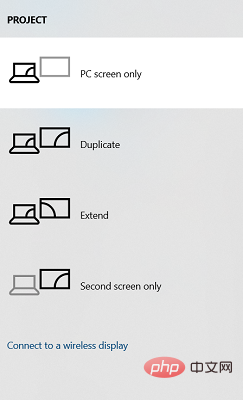 Spiegeln Sie mit diesen Schritten ganz einfach den Bildschirm Ihres Acer-Laptops auf den Fernseher
Apr 13, 2023 pm 07:10 PM
Spiegeln Sie mit diesen Schritten ganz einfach den Bildschirm Ihres Acer-Laptops auf den Fernseher
Apr 13, 2023 pm 07:10 PM
Die Bildschirmspiegelung ist die beste Option, wenn Sie Inhalte von einem kleinen Bildschirm auf einen großen Bildschirm (z. B. von einem Laptop auf einen Fernseher) ansehen oder anzeigen möchten. Während Sie vielleicht schon von der Möglichkeit gehört haben, den Bildschirm Ihres Smartphones auf Ihren Fernseher oder Laptop zu spiegeln, können Sie den Bildschirm Ihres Laptops auch auf Ihren Fernseher spiegeln. Dadurch können Sie den Inhalt auf einem größeren Bildschirm anzeigen. Die Spiegelung Ihres Laptop-Bildschirms auf Ihrem Fernseher kann auf verschiedene Weise erfolgen, einschließlich kabelgebundener und kabelloser. Es bleibt Ihnen überlassen, welche Option Sie weiterhin nutzen möchten. Einerseits bietet Ihnen der kabelgebundene Ansatz ein zuverlässiges Spiegelungserlebnis mit geringer Latenz. Die drahtlose Methode macht jedoch die Suche nach einem kompatiblen Kabel für die Spiegelung überflüssig und kann zwischen zwei unterstützten Geräten durchgeführt werden. Der einzige Nachteil besteht darin, dass es zu Verzögerungen und manchmal zu einer Spiegelung mit niedriger Auflösung kommt
 Download-Adressen und Versionsbeschreibungen für verschiedene Versionen von CentOS7-Images (einschließlich der Everything-Version)
Feb 29, 2024 am 09:20 AM
Download-Adressen und Versionsbeschreibungen für verschiedene Versionen von CentOS7-Images (einschließlich der Everything-Version)
Feb 29, 2024 am 09:20 AM
Beim Laden von CentOS-7.0-1406 gibt es viele optionale Versionen. Für normale Benutzer wissen sie nicht, welche sie wählen sollen. Hier ist eine kurze Einführung: (1) CentOS-xxxx-LiveCD.ios und CentOS-xxxx-Was ist der Unterschied zwischen bin-DVD.iso? Ersteres hat nur 700 MB und letzteres 3,8 GB. Der Unterschied besteht nicht nur in der Größe, sondern der wesentlichere Unterschied besteht darin, dass CentOS-xxxx-LiveCD.ios nur in den Speicher geladen und ausgeführt und nicht installiert werden kann. Auf der Festplatte kann nur CentOS-xxx-bin-DVD1.iso installiert werden. (2) CentOS-xxx-bin-DVD1.iso, Ce
 AtomHub, das von Huawei, Inspur und anderen Einheiten gemeinsam geschaffene Open-Source-Containerspiegelungszentrum, gab bekannt, dass es offiziell für öffentliche Tests geöffnet ist und inländische Dienste stabil herunterladen kann.
Jan 02, 2024 pm 03:54 PM
AtomHub, das von Huawei, Inspur und anderen Einheiten gemeinsam geschaffene Open-Source-Containerspiegelungszentrum, gab bekannt, dass es offiziell für öffentliche Tests geöffnet ist und inländische Dienste stabil herunterladen kann.
Jan 02, 2024 pm 03:54 PM
Aus den offiziellen Nachrichten von Huawei geht hervor, dass die Open Atomic Developer Conference mit dem Thema „Alles für Entwickler“ zwei Tage lang, vom 16. bis 17. Dezember, in Wuxi stattfand. Die Konferenz wurde von der Open Atomic Open Source Foundation, Huawei und geleitet Inspur, DaoCloud, Xieyun, Qingyun, Hurricane Engine sowie die OpenSDV Open Source Alliance, die openEuler-Community, die OpenCloudOS-Community und andere Mitgliedseinheiten, das AtomHub Trusted Mirror Center ist offiziell für öffentliche Tests geöffnet. AtomHub folgt den Konzepten der Co-Konstruktion, Co-Governance und Sharing und zielt darauf ab, Open-Source-Organisationen und Entwicklern ein neutrales, offenes und gemeinsam aufgebautes, vertrauenswürdiges Open-Source-Container-Spiegelzentrum zur Verfügung zu stellen. Angesichts der Instabilität und Unkontrollierbarkeit von Image-Warehouses wie DockerHub und anderen
 Golang-Bildmanipulation: So spiegeln, drehen und spiegeln Sie Bilder
Aug 25, 2023 pm 10:31 PM
Golang-Bildmanipulation: So spiegeln, drehen und spiegeln Sie Bilder
Aug 25, 2023 pm 10:31 PM
Golang-Bildbearbeitung: So spiegeln, drehen und spiegeln Sie Bilder 1. Einführung Die Bildverarbeitung ist eine der Anforderungen, denen wir in vielen Entwicklungsszenarien häufig begegnen. In Golang können wir das Bildpaket zum Bedienen und Verarbeiten von Bildern verwenden. Dieser Artikel konzentriert sich auf die Verwendung von Golang zum Spiegeln, Drehen und Spiegeln von Bildern und stellt entsprechende Codebeispiele bereit. 2. Spiegelungsvorgang Beim Spiegeln eines Bildes wird die linke und rechte Anordnung des Bildes geändert. In Golang können Sie Fli aus dem Draw-Paket verwenden
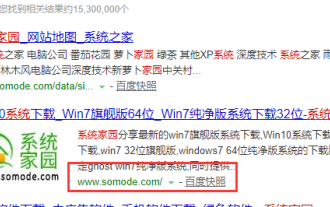 Wo kann man das Win7iso-Image herunterladen?
Jan 07, 2024 pm 09:01 PM
Wo kann man das Win7iso-Image herunterladen?
Jan 07, 2024 pm 09:01 PM
Win7 wurde schon immer wegen seiner Stabilität und guten Kompatibilität geliebt, aber viele Freunde wissen nicht, wo sie das Win7-ISO-Image herunterladen können. Heute bietet der Editor die Download-Methode sowie die Download- und Installationsschritte an aufstehen und einen Blick darauf werfen. Tutorial zum Herunterladen und Installieren des Win7ISO-Images 1. Laden Sie auf der Baidu-Website das Win7ISO-Image herunter. Der erste Schritt der Installationsschritte: Laden Sie das System herunter und klicken Sie auf die Download-Schaltfläche (Sie können Thunder-Download, Netzwerkfestplatten-Download, China Telecom, China Mobile oder China Unicom-Download wählen) und wählen Sie dann den Speicherort der Download-Datei aus. zum Beispiel: E-Antrieb. Klicken Sie abschließend auf die Schaltfläche „Jetzt herunterladen“, um den Download durchzuführen. Schritt 2: Entpacken Sie die Datei, öffnen Sie das Laufwerk E, klicken Sie mit der rechten Maustaste auf das komprimierte Paket (Windows7X64.iso) und wählen Sie „Nach W extrahieren“.
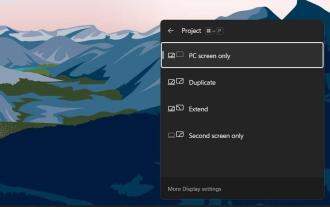 Miracast funktioniert nicht unter Windows 11? Jetzt beheben
Apr 16, 2023 pm 11:46 PM
Miracast funktioniert nicht unter Windows 11? Jetzt beheben
Apr 16, 2023 pm 11:46 PM
Der Empfang von Fehlercodes oder Fehlermeldungen auf Windows-Betriebssystemen kommt sehr häufig vor, fast jeder von uns ist bei der Verwendung von Microsoft-Betriebssystemen schon einmal darauf gestoßen. Windows 11 unterscheidet sich nicht von anderen Windows-Betriebssystemen. Ein häufiger Fehler, auf den viele Windows 11-Benutzer stoßen, hängt damit zusammen, dass Miracast nicht richtig funktioniert. Miracast ist ein Windows-Dienst von Microsoft, mit dem Sie Ihren Bildschirm auf andere Monitore übertragen können. Diese Funktion ist in Windows 11 integriert und Sie müssen Ihr Gerät und andere Monitore mit derselben WLAN-Verbindung verbinden, um Inhalte zu übertragen. Wenn Sie es Ihren Freunden erzählen möchten oder



